F1 22 Game: Controls Guide for PC, PS4, PS5, Xbox One, Xbox Series X
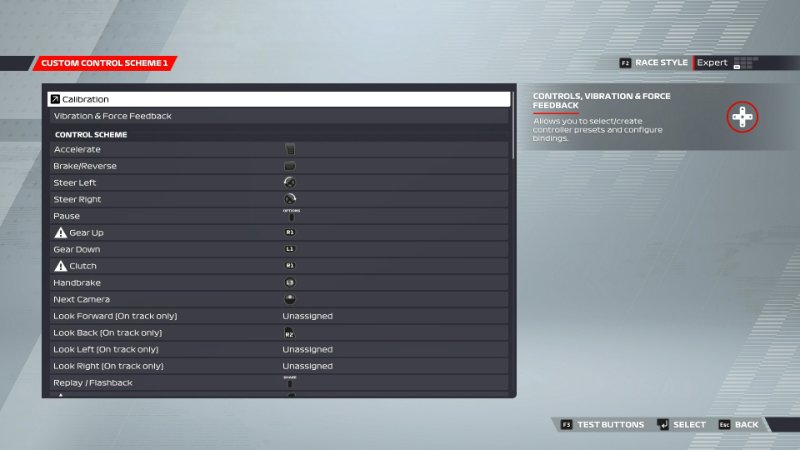
ສາລະບານ
- ລ້ຽວຊ້າຍ/ ຂວາ: ແກນລໍ້ (x-axis)
- ເບຣກ: ເບກເບກຊ້າຍ (ກາງຫາກທ່ານມີຊຸດຄັລດ໌ pedal)
- ຄັນເລັ່ງ: ຄັນເລັ່ງຂວາ
- Clutch ສຳລັບການເລີ່ມການແຂ່ງຂັນ: ກົດປຸ່ມເກຍຂຶ້ນ, ປ່ອຍອອກເມື່ອໄຟອອກ
- DRS ເປີດ: L2/LT
- ຕົວຈຳກັດຂຸມ: L2/LT
- ເກຍຂຶ້ນ: ຂວາ ເກຍເປວ
- ເກຍລົງ: Paddle Gear Left
- Clutch In/Out: Gear Paddle ຂວາ
- Deploy Overtake: X/A
- ປ່ຽນກ້ອງຖ່າຍຮູບ: R3
- ມຸມເບິ່ງຫລັງ: R2/RT
- ເລືອກຈໍສະແດງຜົນຫຼາຍຟັງຊັນ: O/B
- ຈໍສະແດງຜົນຫຼາຍຟັງຊັນ (MFD) Cycling: D-Pad On Wheel
- ເລືອກ Team Radio: Square/X
ທ່ານສາມາດກຳນົດຄ່າລໍ້ໃຫ້ເໝາະສົມກັບສິ່ງທີ່ທ່ານຄິດວ່າຈະເປັນການສ້າງແຜນທີ່ປຸ່ມທີ່ດີທີ່ສຸດ, ສະນັ້ນສຳລັບການຄວບຄຸມເຊັ່ນ DRS, overtake, and the pit limiter, you can set different buttons.
ວິທີ remap F1 22 ການຄວບຄຸມ
ເພື່ອ remap ການຄວບຄຸມ F1 22 ຂອງທ່ານ, ກ່ອນທີ່ຈະມຸ່ງຫນ້າໄປຍັງຕິດຕາມ, ໄປທີ່ເມນູ Options ຈາກເມນູຫລັກ F1 22, ເລືອກ Settings, ແລະຈາກນັ້ນໄປຫນ້າ 'ການຄວບຄຸມ, ການສັ່ນສະເທືອນແລະການບັງຄັບໃຫ້ຄໍາຄິດເຫັນ' .
ຫຼັງຈາກນັ້ນ, ເລືອກຕົວຄວບຄຸມ ຫຼືລໍ້ທີ່ທ່ານກຳລັງໃຊ້ ແລະຈາກນັ້ນ 'ແກ້ໄຂແຜນທີ່.' ທີ່ນີ້, ທ່ານສາມາດ remap ປຸ່ມຕ່າງໆຂອງທ່ານ.F1 22 ຄວບຄຸມ.
ເພື່ອເຮັດອັນນີ້, ໃຫ້ເລື່ອນໃສ່ປຸ່ມໃດທີ່ທ່ານຕ້ອງການປ່ຽນ, ກົດປຸ່ມເລືອກທີ່ເຫມາະສົມ (Enter, X, ຫຼື A), ແລະຫຼັງຈາກນັ້ນໃຫ້ກົດແຜນທີ່ໃຫມ່ຂອງທ່ານກ່ອນທີ່ຈະບັນທຶກການຄວບຄຸມທີ່ກໍາຫນົດເອງ.
ວິທີການນໍາທາງເມນູໃນ PC ແລະດ້ວຍລໍ້ແຂ່ງລົດ
ສໍາລັບຜູ້ຫຼິ້ນ PC, ບໍ່ມີຄວາມໂສກເສົ້າທີ່ບໍ່ໄດ້ຮັບການສະຫນັບສະຫນູນຫນູອີກເທື່ອຫນຶ່ງສໍາລັບເກມ. ດັ່ງນັ້ນ, ເພື່ອວົງຈອນຜ່ານເມນູຕ່າງໆ, ທ່ານຈະຕ້ອງໃຊ້ປຸ່ມລູກສອນເພື່ອເລືອກຫນ້າ, Enter ເພື່ອດໍາເນີນການ, Esc ເພື່ອກັບຄືນ, ແລະ F5 ຫຼື F6 ເພື່ອວົງຈອນລະຫວ່າງພາກສ່ວນຕ່າງໆ.
ຖ້າໃຊ້ລໍ້ແຂ່ງ. ເພື່ອນຳທາງເມນູ F1 22, ໃຫ້ໃຊ້ປຸ່ມກະຕຸ້ນເພື່ອເລື່ອນໄປທົ່ວໜ້າຕ່າງໆ, ກົດປຸ່ມ X/A ເພື່ອເລືອກ ແລະດຳເນີນການຕໍ່ ຫຼື Square/X ເພື່ອກັບຄືນໄປຫາບ່ອນທີ່ເຈົ້າຢູ່. ເກມຈະສະແດງໃຫ້ເຫັນສະເຫມີວ່າປຸ່ມໃດທີ່ທ່ານຕ້ອງການກົດຢູ່ເທິງຂອງເມນູຫຼັກ. ບັນທຶກອັດຕະໂນມັດຫຼັງຈາກສໍາເລັດຫຼືກ່ອນທີ່ຈະເລີ່ມຕົ້ນຂອງການຄັ້ງຕໍ່ໄປ. ເຊັ່ນດຽວກັນ, ຖ້າເຈົ້າຈົບຮອບຄັດເລືອກ ແຕ່ໄປແຂ່ງແລ້ວຕັດສິນໃຈອອກ, ເກມຈະບັນທຶກກ່ອນການໂຫຼດການແຂ່ງຂັນ, ພາເຈົ້າໄປກົງກັບ intro ສໍາລັບການແຂ່ງຂັນ ຖ້າເຈົ້າເຊົາກ່ອນທີ່ຈະຈົບ.
ກາງ- ບັນທຶກເຊດຊັນຍັງເປັນຄຸນສົມບັດທີ່ທ່ານສາມາດບັນທຶກເກມໄດ້ເຄິ່ງທາງຜ່ານການແຂ່ງຂັນ, ຮອບຄັດເລືອກ, ຫຼືພາກປະຕິບັດ. ເພື່ອເຮັດສິ່ງນີ້, ຢຸດຊົ່ວຄາວເກມແລະລົງໄປ 'Mid-Session Save' ເພື່ອບັນທຶກເກມ, ຫຼັງຈາກນັ້ນທ່ານສາມາດສືບຕໍ່ຫຼືອອກໄດ້.
ເຮັດແນວໃດທ່ານເຮັດໃຫ້ຂຸມຢຸດ
ໃນ F1 22, pit ການຢຸດແມ່ນມາພ້ອມກັບ ສອງທາງເລືອກ . ທ່ານສາມາດປ່ຽນແປງລະຫວ່າງ “ immersive ” ແລະ “ broadcast ” ໃນພາກສ່ວນການຕັ້ງຄ່າ gameplay ຈາກຫນ້າທາງເລືອກຕົ້ນຕໍ. Immersive ຈະເຫັນທ່ານຄວບຄຸມ pitstop ດ້ວຍຕົວທ່ານເອງ , ໃນຂະນະທີ່ ການອອກອາກາດສະ ເໜີ ມັນຄືກັບວ່າຢູ່ໃນໂທລະພາບ ແລະທ່ານພຽງແຕ່ນັ່ງເບິ່ງ.
ຖ້າທ່ານຕັ້ງ ເພື່ອເຮັດການຢຸດຂຸມດ້ວຍຕົນເອງ, ທ່ານຈະຈໍາເປັນຕ້ອງ:
- ຂັບລົດຂອງທ່ານລົງໃນຊ່ອງທາງການຂຸມ;
- ຫ້າມລໍ້ເພື່ອໃຫ້ໄດ້ກໍານົດຄວາມໄວສໍາລັບຊ່ອງທາງໃນຂຸມເປັນໄປໄດ້. ເພື່ອເປີດໃຊ້ Pit Limiter;
- ເປີດໃຊ້ Pit Limiter (F/Triangle/Y);
- ເກມຈະພາລົດຂອງເຈົ້າໄປທີ່ກ່ອງຂຸມ;
- ຖື Clutch ປຸ່ມ (Space/X/A) ເພື່ອປັບເຄື່ອງຈັກໃນຂະນະທີ່ຢາງຖືກປ່ຽນ;
- ເມື່ອໄຟປ່ຽນເປັນສີຂຽວ, ປ່ອຍປຸ່ມ Clutch;
- ໃນຂະນະທີ່ທ່ານອອກຈາກເສັ້ນທາງຂຸມ, ໃຫ້ກົດປຸ່ມ ປຸ່ມ Limiter ຂຸມ (F/Triangle/Y) ແລະເລັ່ງ (A/R2/RT) ທັນທີ.
ດ້ວຍທາງເລືອກທີ່ immersive, ທ່ານເຂົ້າໄປໃນຂຸມໄດ້ຕາມປົກກະຕິ, ທໍາລາຍສໍາລັບການເຂົ້າຂຸມ, ແລະຕີ. ຈໍາກັດຂຸມ. ເມື່ອເຈົ້າເຂົ້າໄປໃກ້ກ່ອງຂຸມຂອງເຈົ້າ, ເຈົ້າຈະຖືກກະຕຸ້ນໃຫ້ກົດປຸ່ມ. ກົດອັນນີ້ໃຫ້ໃກ້ໆກັບການນັບຖອຍຫຼັງທີ່ໝົດໄປເທົ່າທີ່ຈະເປັນໄປໄດ້ຈະເຮັດໃຫ້ເຈົ້າໄດ້ ການຢຸດຂຸມທີ່ໄວທີ່ສຸດ . ຖ້າທ່ານກົດຊ້າເກີນໄປ, ທ່ານຈະມີການຢຸດທີ່ບໍ່ດີ. ເມື່ອທ່ານຢູ່ໃນກ່ອງ, ຖືໃນ clutch ຂອງທ່ານ, rev ເຄື່ອງຈັກ, ແລະຫຼັງຈາກນັ້ນປ່ອຍໄປເມື່ອຢຸດແມ່ນເຮັດຕາມທີ່ເຈົ້າເຮັດໃນສອງສາມເກມ F1 ທີ່ຜ່ານມາ
ສໍາລັບຜູ້ທີ່ມີ pit stops ຕັ້ງອັດຕະໂນມັດ, ພຽງແຕ່ຂັບລົດເຂົ້າໄປໃນຂຸມ. ການເຂົ້າເສັ້ນທາງແລະຫຼັງຈາກນັ້ນເກມຈະນໍາທ່ານເຂົ້າໄປໃນ pits ໄດ້, ຄັດອອກການຢຸດຂຸມຂອງທ່ານ, ແລະເຮັດໃຫ້ທ່ານກັບຄືນໄປບ່ອນການຕິດຕາມອັດຕະໂນມັດ. ເຈົ້າບໍ່ຈຳເປັນຕ້ອງຮັບໜ້າທີ່ຈົນກວ່າລົດຂອງເຈົ້າຈະກັບມາຢູ່ໃນສະໜາມແຂ່ງ.
ວິທີປ່ຽນສ່ວນປະສົມນໍ້າມັນເຊື້ອໄຟຂອງເຈົ້າ
ການປະສົມນໍ້າມັນຂອງເຈົ້າຖືກລັອກຢູ່ໃນມາດຕະຖານໃນລະຫວ່າງການແຂ່ງ, ແຕ່ເຈົ້າສາມາດ ປ່ຽນມັນພາຍໃຕ້ລົດນິລະໄພ ຫຼືຢູ່ໃນບ່ອນຈອດລົດ. ພຽງແຕ່ກົດປຸ່ມ MFD, ແລະບ່ອນທີ່ມັນບອກວ່າການປະສົມນໍ້າມັນ, ກົດປຸ່ມທີ່ເຮັດແຜນທີ່ເພື່ອ flick ມັນເຂົ້າໄປໃນສ່ວນປະສົມທີ່ບໍ່ມີໄຂມັນ. Lean ແລະມາດຕະຖານແມ່ນສ່ວນປະສົມເທົ່ານັ້ນທີ່ມີໃຫ້.
ເບິ່ງ_ນຳ: Madden 22: Playbooks ທີ່ດີທີ່ສຸດສໍາລັບການ Tight Endsວິທີໃຊ້ ERS
ERS ຖືກຄວບຄຸມໂດຍອັດຕະໂນມັດໃນ F1 22 ຍົກເວັ້ນເວລາທີ່ເຈົ້າຕ້ອງການຂັບໄລ່ຜູ້ອື່ນເພື່ອພະລັງງານເພີ່ມເຕີມ. ພຽງແຕ່ກົດປຸ່ມ M/Circle/B ເພື່ອເລັ່ງ , ແລະທ່ານຈະມີພະລັງງານເພີ່ມເຕີມລົງໃນພາກສ່ວນຂອງເສັ້ນທາງທີ່ທ່ານກໍາລັງຢູ່ໃນ. 6>
ການຮັບໃຊ້ຂັບຜ່ານການລົງໂທດແມ່ນງ່າຍດາຍ. ໃນເວລາທີ່ອອກກັບມັນ, ທ່ານຈະມີສາມ laps ໃນທີ່ຈະຮັບໃຊ້ມັນ. ພຽງແຕ່ເຂົ້າໄປໃນ pitlane ເມື່ອທ່ານຕ້ອງການຮັບໃຊ້ມັນ, ແລະເກມຈະຈັດການສ່ວນທີ່ເຫຼືອ.
ວິທີໃຊ້ DRS
ເພື່ອໃຊ້ DRS, ພຽງແຕ່ກົດປຸ່ມປັບ (F/ ສາມຫຼ່ຽມ/Y) ຂອງການເລືອກຂອງເຈົ້າເມື່ອທ່ານຢູ່ພາຍໃນໜຶ່ງວິນາທີຂອງລົດຢູ່ທາງໜ້າຫຼັງຈາກສາມຮອບຂອງການແຂ່ງຂັນໃນເຂດ DRS. ນອກນັ້ນທ່ານຍັງສາມາດກົດປຸ່ມສໍາລັບແຕ່ລະຮອບທີ່ທ່ານຢູ່ໃນເວລາທີ່ຢູ່ໃນເຂດລະຫວ່າງການຝຶກຊ້ອມແລະເງື່ອນໄຂ.
ຕອນນີ້ທ່ານຮູ້ຈັກການຄວບຄຸມ F1 22 ໃນ PC, PlayStation, Xbox, ແລະໃນເວລາທີ່ໃຊ້ລໍ້ແຂ່ງ, ສິ່ງທີ່ທ່ານຕ້ອງການແມ່ນການຕິດຕັ້ງແທຣັກທີ່ດີທີ່ສຸດ.
ກຳລັງຊອກຫາການຕັ້ງຄ່າ F1 22 ຢູ່ບໍ?
ເບິ່ງ_ນຳ: Pokémon Brilliant Diamond & Shining Pearl: ຜູ້ເລີ່ມຕົ້ນທີ່ດີທີ່ສຸດທີ່ຈະເລືອກF1 22: ຄູ່ມືການຕິດຕັ້ງ Spa (ເບວຢ້ຽມ) (ປຽກ ແລະ ແຫ້ງ)<1
F1 22: ຄູ່ມືການຕິດຕັ້ງຍີ່ປຸ່ນ (Suzuka) (Wet and Dry Lap) ແລະເຄັດລັບ
F1 22: ຄູ່ມືການຕິດຕັ້ງ USA (Austin) (Wet and Dry Lap)
F1 22 ຄູ່ມືການຕັ້ງຄ່າ Singapore (Marina Bay) (ປຽກ ແລະ ແຫ້ງ)
F1 22: Abu Dhabi (Yas Marina) Setup Guide (Wet and Dry)
F1 22: Brazil (Interlagos) Setup Guide ( Wet and Dry Lap)
F1 22: Hungary (Hungaroring) Setup Guide (Wet and Dry)
F1 22: Mexico Setup Guide (Wet and Dry)
F1 22 : ຄູ່ມືການຕິດຕັ້ງ Jeddah (ຊາອຸດີອາຣາເບຍ) (ປຽກ ແລະ ແຫ້ງ)
F1 22: Monza (Italy) Setup Guide (Wet and Dry)
F1 22: Australia (Melbourne) Setup Guide (Wet ແລະ ແຫ້ງ)
F1 22: ຄູ່ມືການຕັ້ງຄ່າ Imola (Emilia Romagna) (ປຽກ ແລະ ແຫ້ງ)
F1 22: ຄູ່ມືການຕັ້ງຄ່າ Bahrain (ປຽກ ແລະ ແຫ້ງ)
F1 22: Monaco Setup Guide (Wet and Dry)
F1 22: Baku (Azerbaijan) Setup Guide (Wet and Dry)
F1 22: Austria Setup Guide (Wet and Dry)
F1 22: ຄູ່ມືການຕິດຕັ້ງແອສປາໂຍນ (ບາເຊໂລນາ) (ປຽກ ແລະ ແຫ້ງ)
F1 22: ຄູ່ມືການຕິດຕັ້ງປະເທດຝຣັ່ງ (ພອລ ຣິຄາຣ໌ດ) (ປຽກ ແລະ ແຫ້ງ)
F1 22: ຄູ່ມືການຕັ້ງຄ່າການາດາ (ປຽກ ແລະແຫ້ງ)
F1 22 ການຕັ້ງຄ່າເກມ ແລະການຕັ້ງຄ່າອະທິບາຍ:ທຸກສິ່ງທຸກຢ່າງທີ່ທ່ານຈໍາເປັນຕ້ອງຮູ້ກ່ຽວກັບການແຕກຕ່າງກັນ, downforce, ເບກ, ແລະອື່ນໆອີກ <1> L2
F1 22 Xbox (Xbox One & Series X
ການຈັບມືກັບ F1 22 ໃນຕົ້ນໆແມ່ນແນ່ນອນວ່າຈະຊ່ວຍເຈົ້າອອກໄດ້ຢ່າງຫຼວງຫຼາຍ, ແລະດ້ວຍເກມທີ່ສະທ້ອນເຖິງກິລາທີ່ຊັບຊ້ອນຄືກັບ Formula One, ການຮຽນຮູ້ການຄວບຄຸມທັງໝົດແມ່ນຈຳເປັນ.
ສຳລັບຜູ້ຫຼິ້ນເກມ F1 ທີ່ໃຊ້ເວລາດົນນານ, ທ່ານຈະພົບວ່າການຄວບຄຸມບໍ່ໄດ້ປ່ຽນແປງຫຼາຍ, ຖ້າເປັນຢ່າງໃດກໍ່ຕາມ, ໃນໄລຍະສອງສາມເກມທີ່ຜ່ານມາ.
ຍັງ, ສໍາລັບເກມໃຫມ່ເຫຼົ່ານັ້ນ, ນີ້ແມ່ນທັງຫມົດ. ຂອງການຄວບຄຸມ F1 22 ສຳລັບແຕ່ລະແພລດຟອມ ແລະສຳລັບໃຜທີ່ໃຊ້ລໍ້ແຂ່ງເພື່ອຊ່ວຍໃຫ້ທ່ານເລັ່ງຄວາມໄວໄດ້ຢ່າງແທ້ຈິງ.
F1 22 ການຄວບຄຸມສຳລັບ PC, PS4, PS5, Xbox One & amp; ຊຸດ X

